1、首先,在电脑桌面上打开开始菜单,在选择控制面板,在列表中选择鼠标选项;

2、然后,在打开鼠标设置属性后,切换菜单栏至鼠标键选项,并根据个人操作习惯调节双击速度;

3、在切换菜单栏至指针选项选项卡,再根据个人操作习惯来调节鼠标移动速度快或慢,最后再选择确定保存当前设置即可;

一般鼠标指针移动速度和双击速度都会影响到工作效率,从而此时需要调节鼠标双击速度以及移动速度来达到最佳状态,如果用户还不知道该如何调节,就不妨按照教程来解决调节吧,希望这个教程对大家有所帮助。



案例1:刚买了4天的dell外星人笔记本,带过来说玩英雄联盟卡。...
做生意也不是一天两天了,一般来我店的客人,我一般都搞得定...
8.20 南顺城路上.一客户要换bios电池.我们说来公司就给你个.我公...
一般操作Windows系统帮助和支持是微软的一种系统问题服务平台,...
宽带连接是很多电脑家庭用户的联网方式,电脑在连接网络时需...
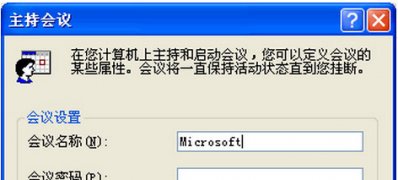 XP系统下NetMeeting安装及使用方法
XP系统下NetMeeting安装及使用方法
NetMeeting是款windows系统自带的工具,能够帮助用户参与网上会议或讨论等...
推荐: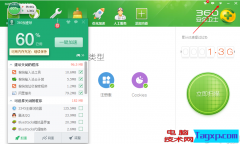 360下载管理程序怎么关闭
360下载管理程序怎么关闭
360自动下载会不定时会占用带宽和性能,那么就会有用户有疑问,关于...
推荐: 解决电脑最近频繁死机方法
解决电脑最近频繁死机方法
故障现象:故障电脑的主板是映泰A780L3C,CPU是AMD Athlon 64 X2 4000+,内存是...
推荐: 雷人的上门维修记录
雷人的上门维修记录
8.20 南顺城路上.一客户要换bios电池.我们说来公司就给你个.我公司附近...
推荐: